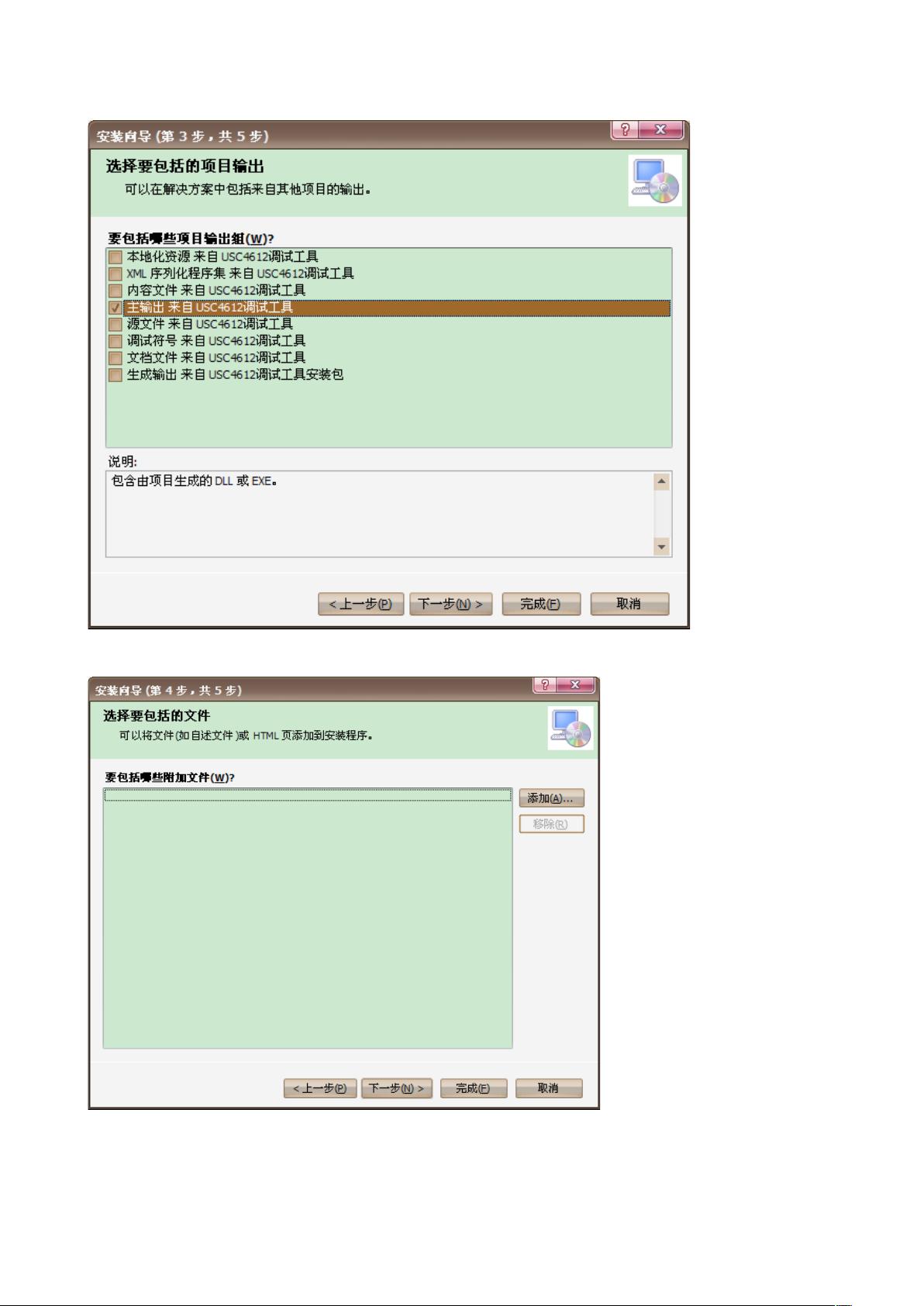VS2008安装包制作实战教程:4612工具为例
需积分: 10 55 浏览量
更新于2024-09-11
收藏 2.62MB DOC 举报
本篇教程详细介绍了如何在Visual Studio 2008环境下制作安装包,特别是针对4612调试工具为例。以下是制作步骤的详细说明:
1. 创建安装项目:首先,在VS2008中,选择“文件” -> “添加” -> “新建项目”,在安装与部署类别中选择“安装向导”或“安装项目”。为项目命名并指定保存位置。
2. 配置安装向导:
- 打开安装向导后,按照提示进行设置,包括选择“下一步”以确认项目的基本信息。
- 在“安装程序选项”中,确保只选择了“主输出项”,因为这是应用程序的核心部分,其余组件可以根据需求添加。
- 跳过某些可自定义选项,直接进入下一步。
3. 设置安装向导完成:安装向导配置完毕后,单击“完成”生成基础的项目结构。
4. 开始制作安装包:
- 进入项目文件夹,将应用程序的可执行文件(.exe)、类库和组件添加到“应用程序文件夹”中。可以选择性地只添加项目输出的“内容文件”。
- 创建应用程序的快捷方式,放置在“用户的‘程序’菜单”和桌面,以便于用户快速访问。
5. 定制安装路径:在“应用程序文件夹”的属性中,确保“defaultlocation”路径中不包含"[manufacturer]",避免预设的安装目录问题。
6. 启用系统必备组件:在解决方案管理器中,右键点击项目,选择“属性” -> “系统必备”。确保勾选“.NET Framework”选项,以便在没有.NET环境的计算机上也能安装。选择“从与我的应用程序相同的位置下载系统必备组件”以优化安装速度。
7. 添加dotNetFx35setup.exe:为了支持无.NET环境的电脑,需要将dotNetFx35setup.exe文件加入项目,确保在安装过程中能自动安装.NET Framework。
通过以上步骤,你将能够成功地创建一个包含4612调试工具的安装包,不仅包含了应用程序本身,还考虑到系统兼容性和用户体验。这对于软件开发者来说是一项重要的技能,确保了产品的部署和安装过程更加顺畅。
点击了解资源详情
点击了解资源详情
点击了解资源详情
1004 浏览量
151 浏览量
221 浏览量
2021-10-07 上传
132 浏览量
小梅1988
- 粉丝: 18
- 资源: 6
最新资源
- 傅里叶函数……傅里叶函数……
- ……23种经典设计模式
- C++ GUI Programming with Qt 4 中文版(第一章至第十章)(word版)
- C#编码规范-中文版
- C++ GUI Programming with Qt 4 中文版(第一章至第十章)
- SQL数据库创建的演示文稿
- Oracle数据库ASM存储方式安装指南
- ACE(Adaptive Communication Environment)程序员指南
- java面试常见题目
- WebSphere Application Server V6.1 安装手册
- HighSpeed_Digital_System_Design
- HFSS边界与端口设置
- Djijkstra算法求最短路径,有向网邻接矩阵存储
- 戏说C#面向对象编程
- 一种改进的最大类间方差法
- 史上最全的测试用例设计方法总结.doc